2021年6月からGoogleフォトが実質有料化となりました。
Googleのデータ容量の使い方を見直し、整理していきましょう。
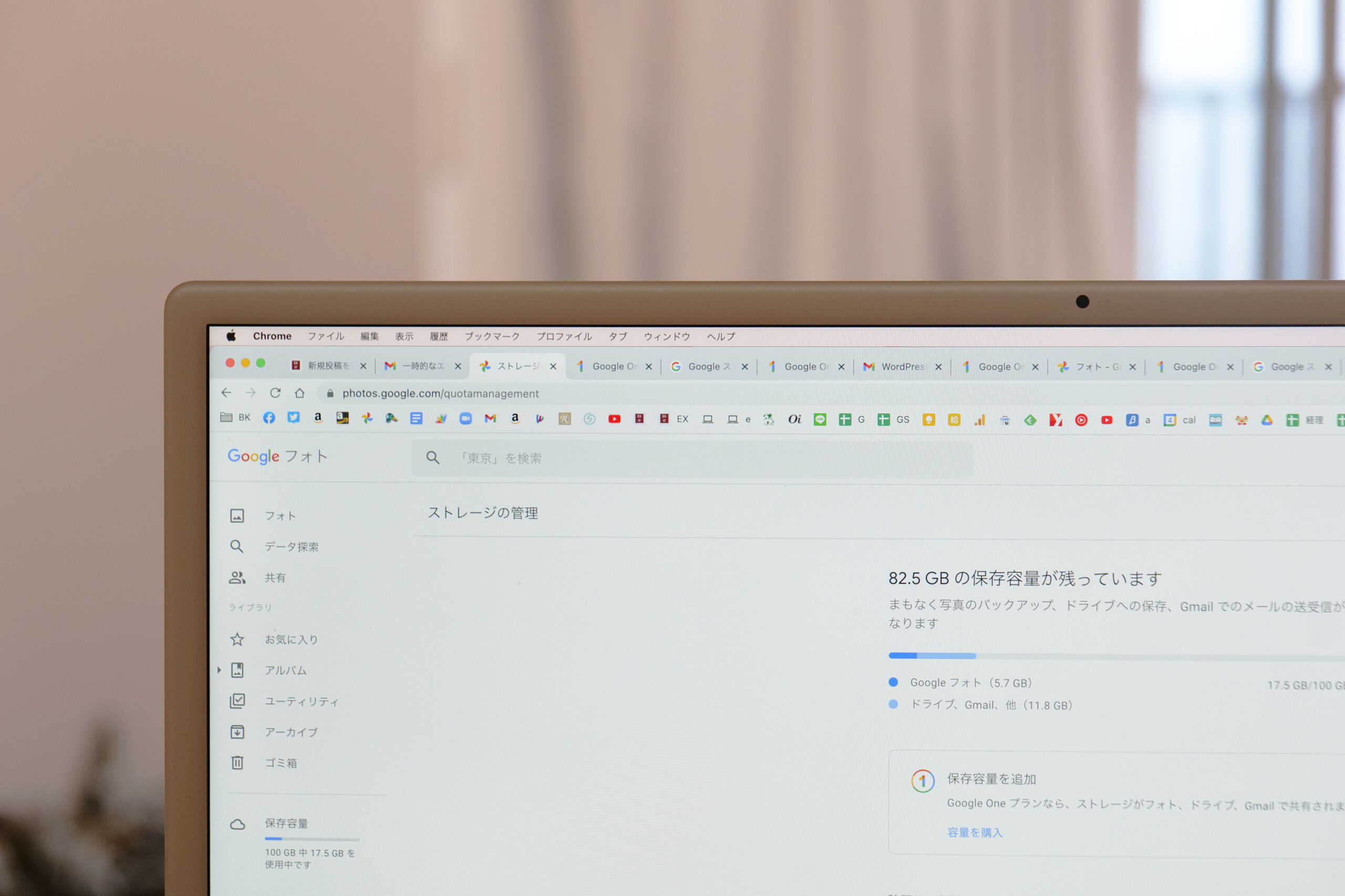
※Googleのストレージの管理画面 by Panasonic S1
Google Oneの料金プラン
Googleのアカウントを持っていると、15GBまで無料でストレージ(データ保管場所)を使うことができます。
Google Oneというサービスです。
この中で、
・Googleフォト(写真、動画)
・Gmail(メール)
・Googleドライブ(ファイル)
を使います。
以前は、Googleフォトが無制限に使えました。
容量が大きいのは、写真や動画。
Googleフォトが無制限であれば、Google Oneの容量を実質的に気にせずにすんだのです。
ただ、2021年6月以降にアップした写真・動画(Googleのスマホからのアップを除く)は、Google Oneの容量としてカウントされます。
それなりに整理していく必要があるわけです。
15GBで容量が足りなければ、有料で増やすことができます。
100GBだと年間2,500円。
めちゃくちゃ安いです。
もちろん、ただで使えるにこしたことはありませんが。
私は、今、100GB(年間2,500円)を契約しています。
写真をGoogleフォトに入れているので、そのうち2TBにはなりそうです。

有料プランで契約すればいいとはいえ、それなりにデータを整理しておきたいもの。
その整理方法についてまとめてみました。
Google Oneにある容量の大きなファイルの整理
Googleフォト
Googleフォトの左下には、今の使用容量が表示されています。
ここをクリックすると、
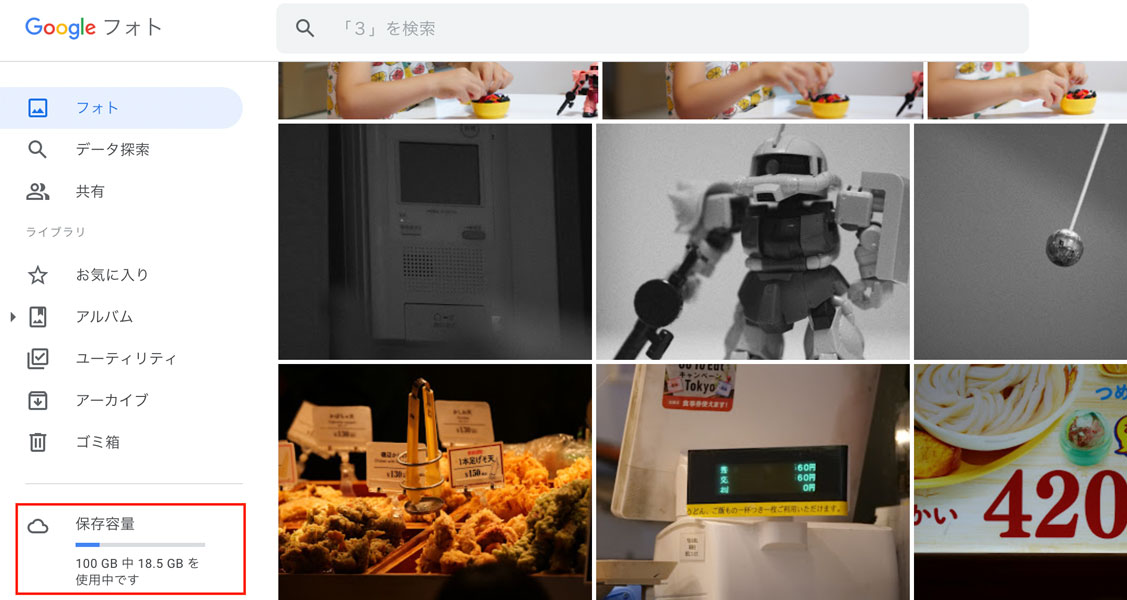 <
<
管理画面になり、
・サイズの大きい写真と動画
・不鮮明な写真
などをチェックできます。
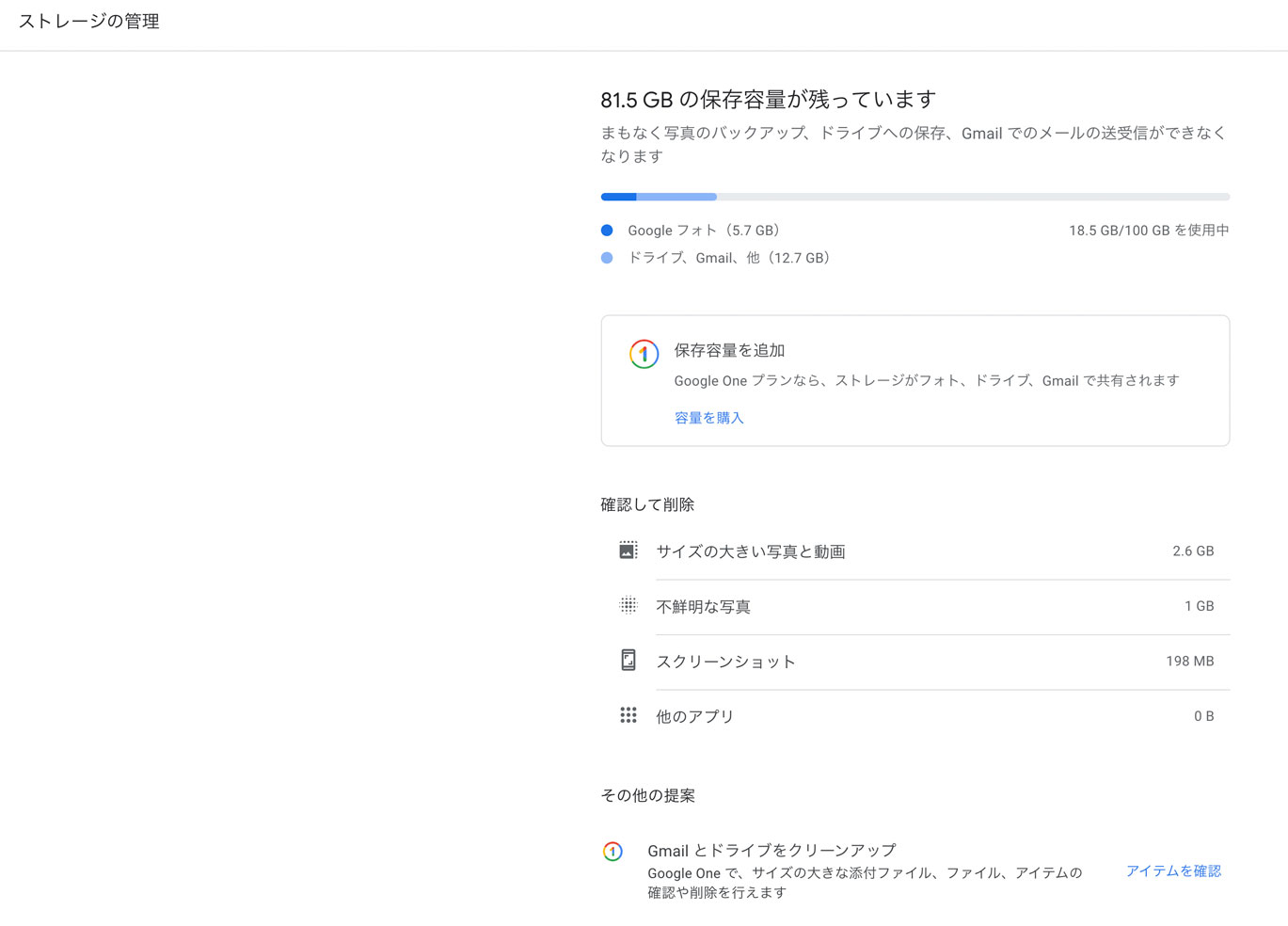
やはり動画は容量が大きいです。
デジカメの写真はもちろんスマホの写真の容量もしだいに増えてきています。
チェックして不要なものは削除していきましょう。
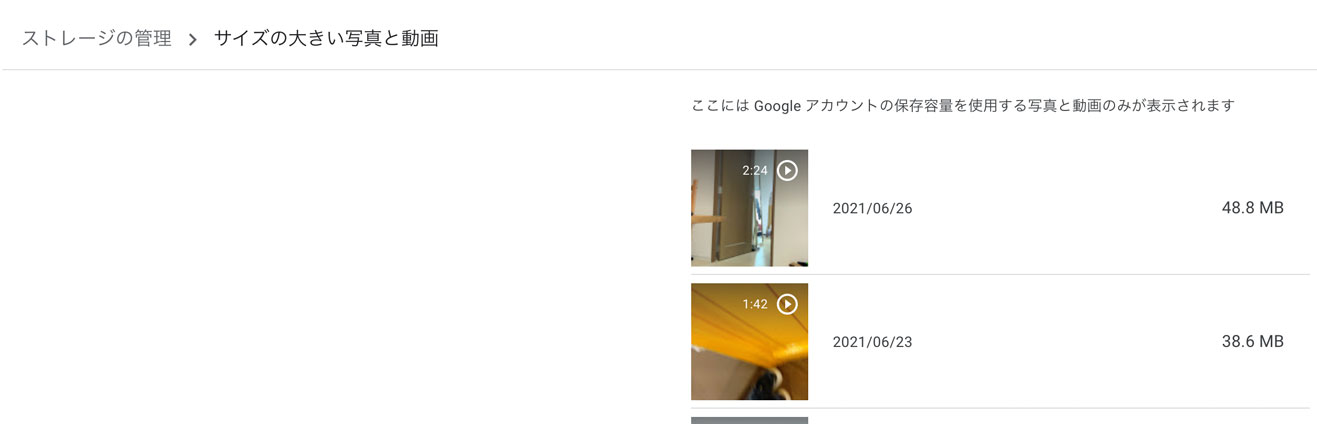
不鮮明な写真をピックアップしてくれますが、この選択はちょっと微妙です。
モノクロの写真や、背景をぼかしている写真もピックアップされてしまいます。
まあ、ある程度の目安に。
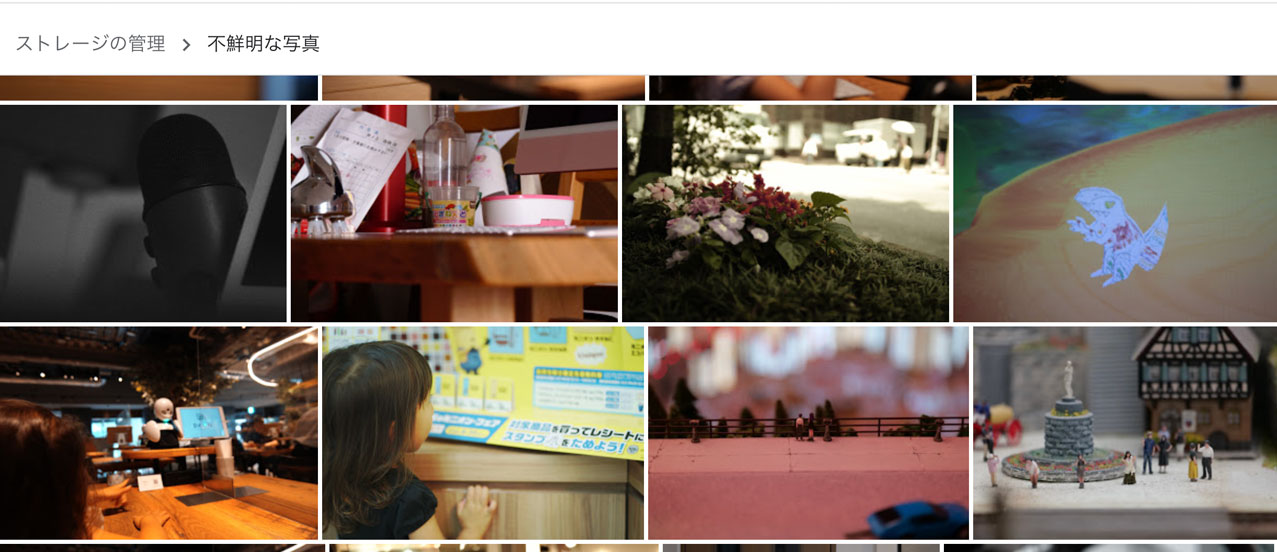
6100万画素のSIGMA fp Lの写真は、それなりの容量を使います……。
Gmail
Gmailも容量を意外と使います。
その理由は、
・添付ファイル
・メールの数
です。
添付ファイルがあると、そのファイルを保存することになるので、容量を使います。
Gmailの画面下をクリックし、
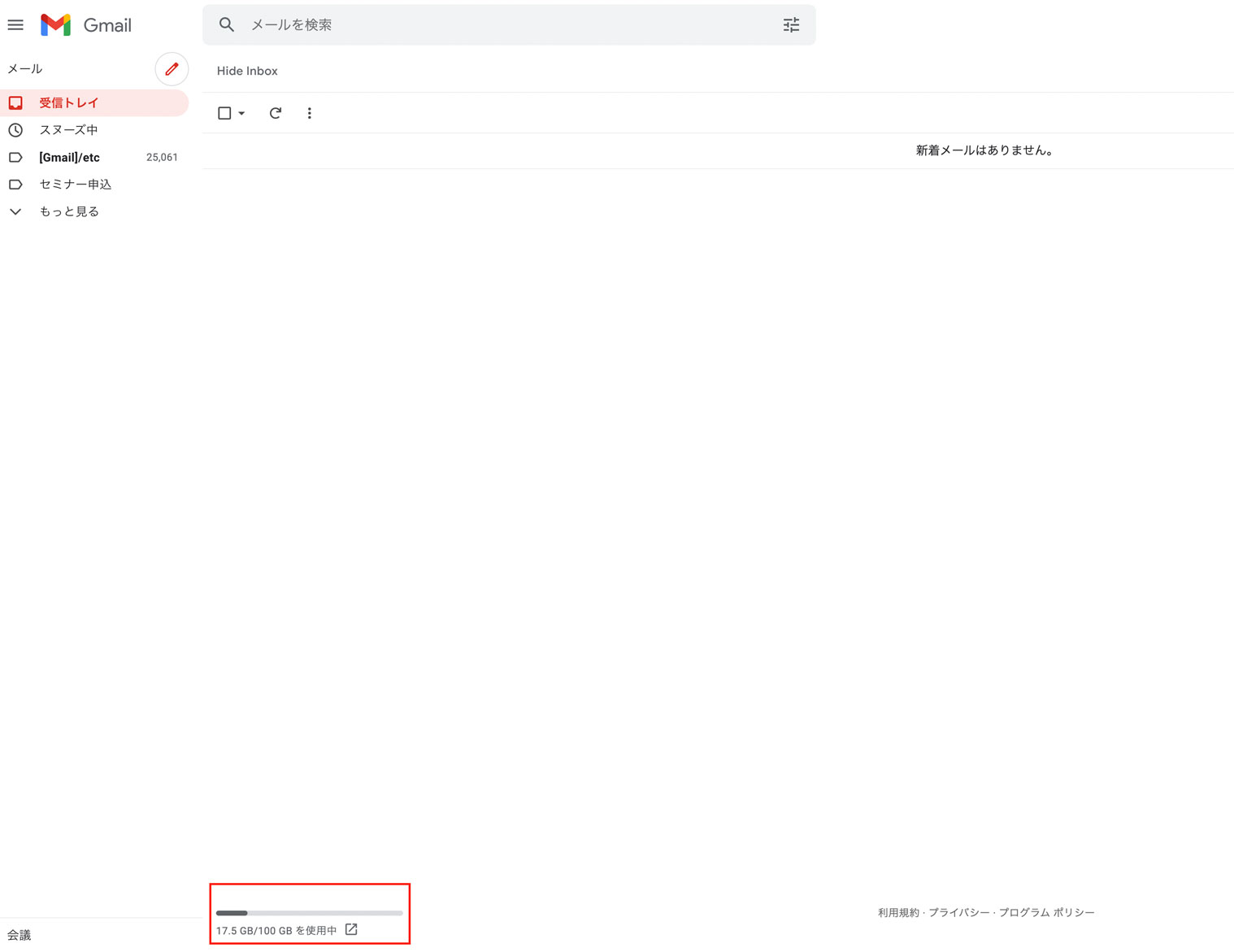
管理画面で、サイズの大きい添付ファイルがあるメールをピックアップできます。
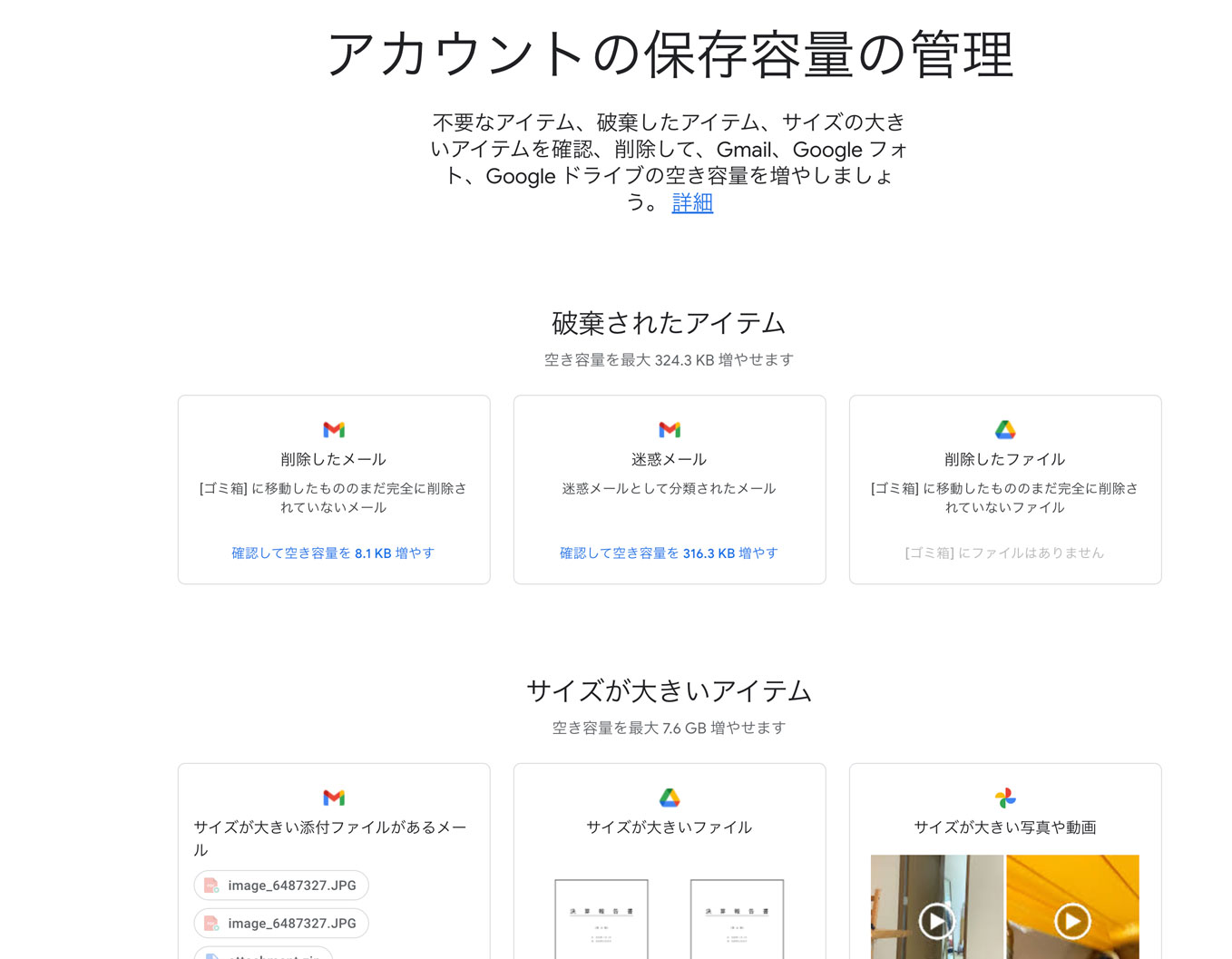
ここで添付ファイルがあるメールを削除できます。
ただし、メールごと削除しなければいけません。
添付ファイルのみを削除ということはできないのです。
メールを残しておきたいときは気をつけましょう。
すでに終わった案件であれば問題ないでしょうが。
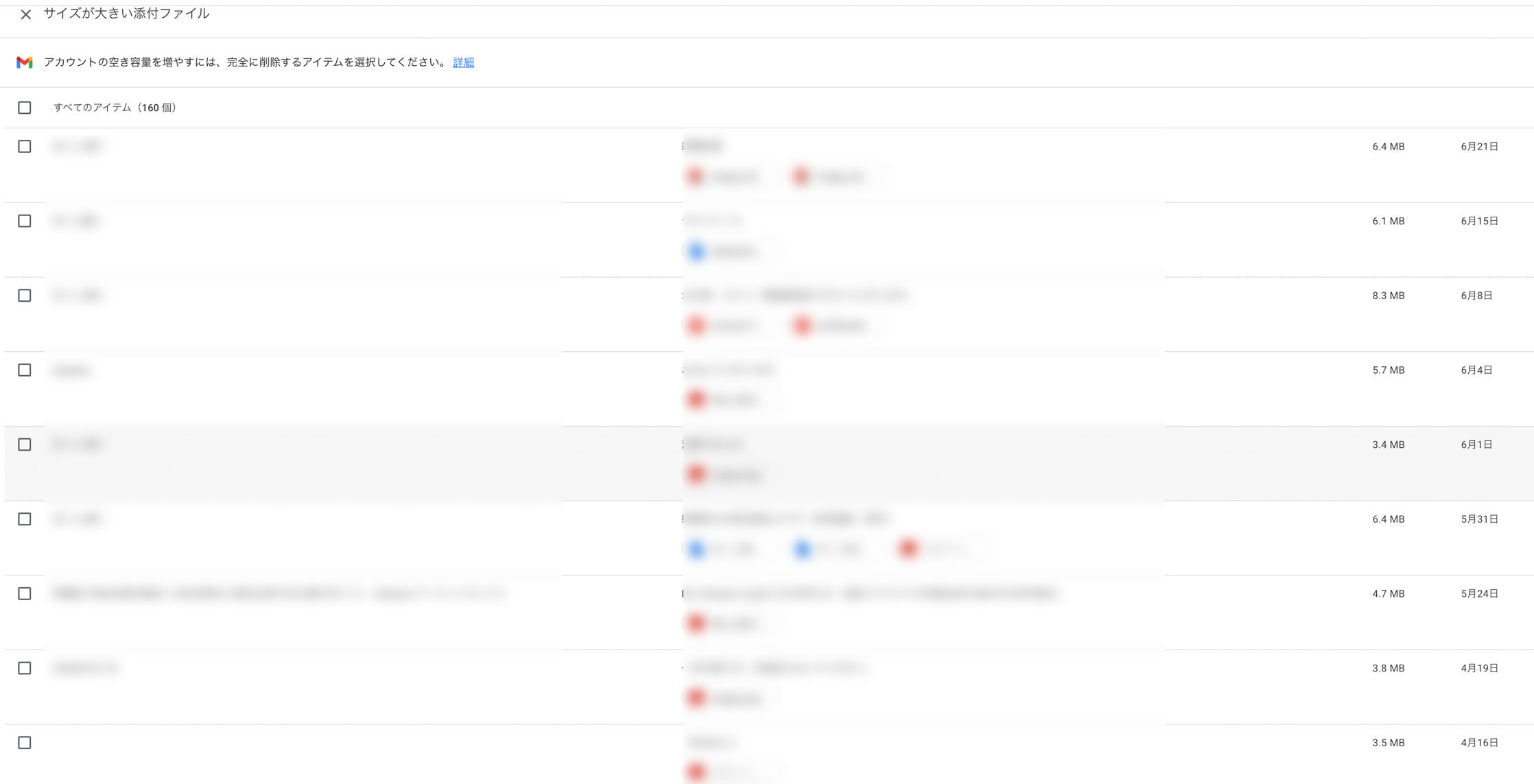
Gmailの画面でもファイルサイズで検索できます。
ここをクリックして、

条件を指定しましょう。
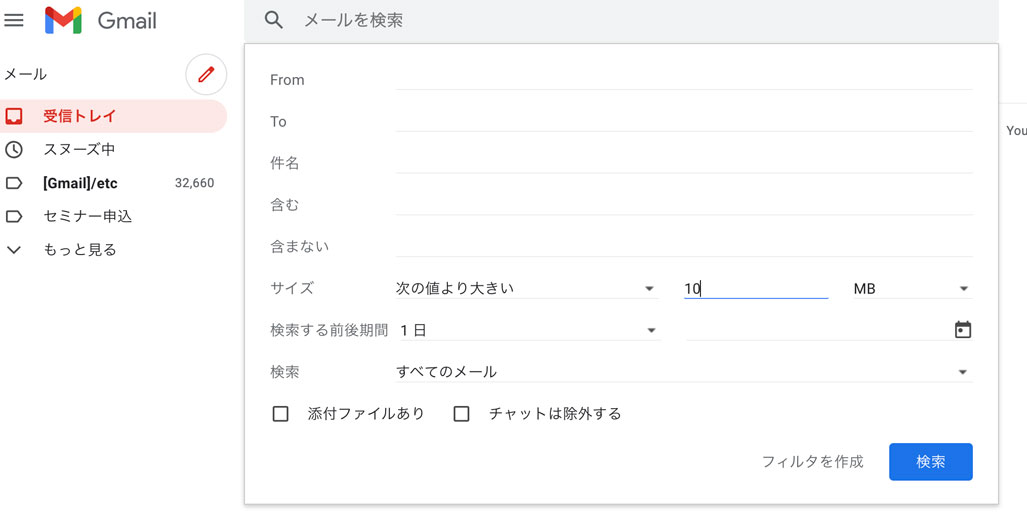
また、数が多いメールは、1つ1つは容量が小さくても、トータルではそれなりの容量になります。
たとえば、こういったメール。
オンラインヨガの通知メールです。
検索して、全体を選択し、削除できます。
ただ、通常だと画面に表示されている100件のみを削除しますので、さらに[この検索条件に一致するすべてのスレッドを選択]で、すべて消してしまいましょう。
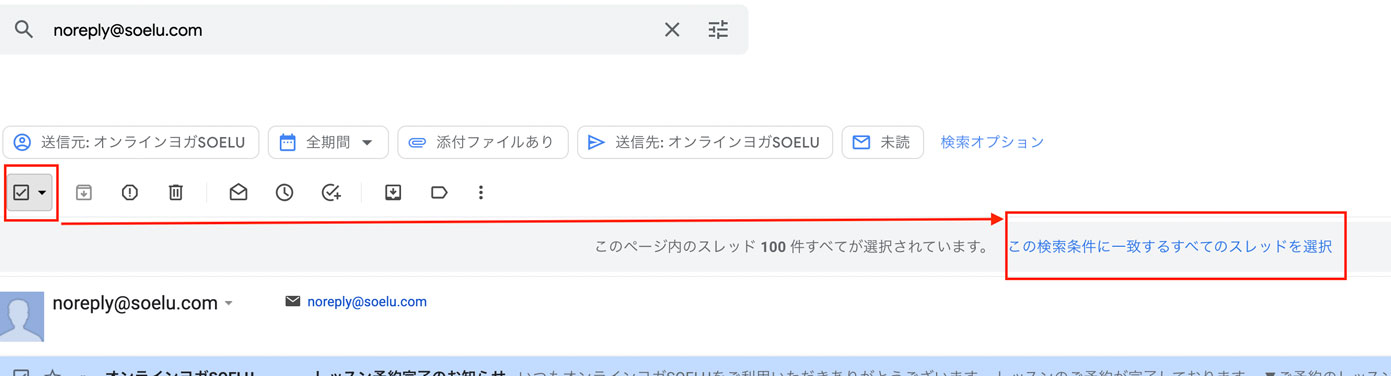
・ネットバンクからの通知メール
・Amazonの発送メール
・その他メルマガ
なども削除対象になりえます。
こんな感じに。
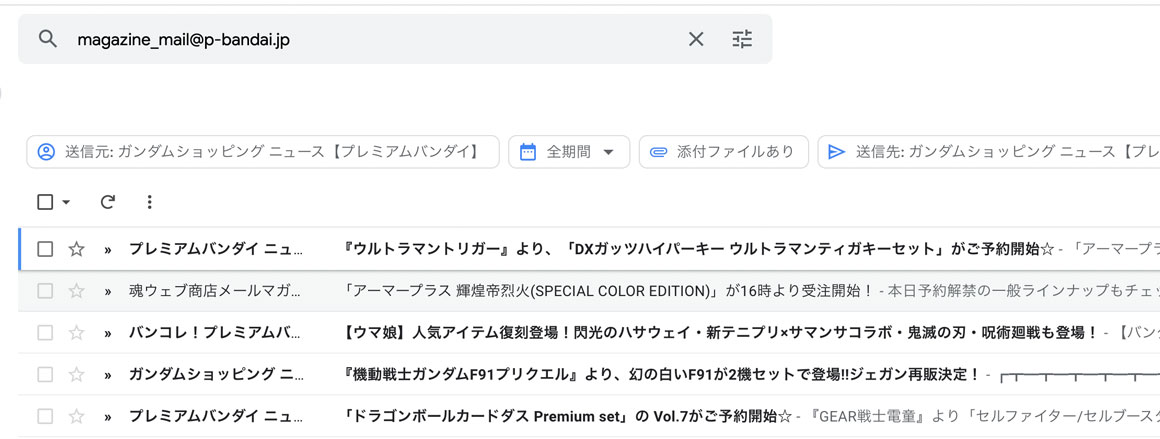
毎日発行のメルマガは、それなりの数になりますので、必要ないなら削除しておきましょう。
私も毎日メルマガを発行している側ですが。
削除後は、ゴミ箱を空にすることも忘れずに。
(30日後に削除されますが)

メールでも2GBほど減らしました。
ただ時間もかかるので、ほうっておいて、足りなくなったら有料プランでもいいかと。
Googleドライブ
Googleドライブにファイルを保存していると、それなりの容量になります。
確認しておきましょう。
一時的にアップしたものは消してもいいはずです。
私は、Dropboxをメインのファイル保管場所にしているので、さほど使っていません。
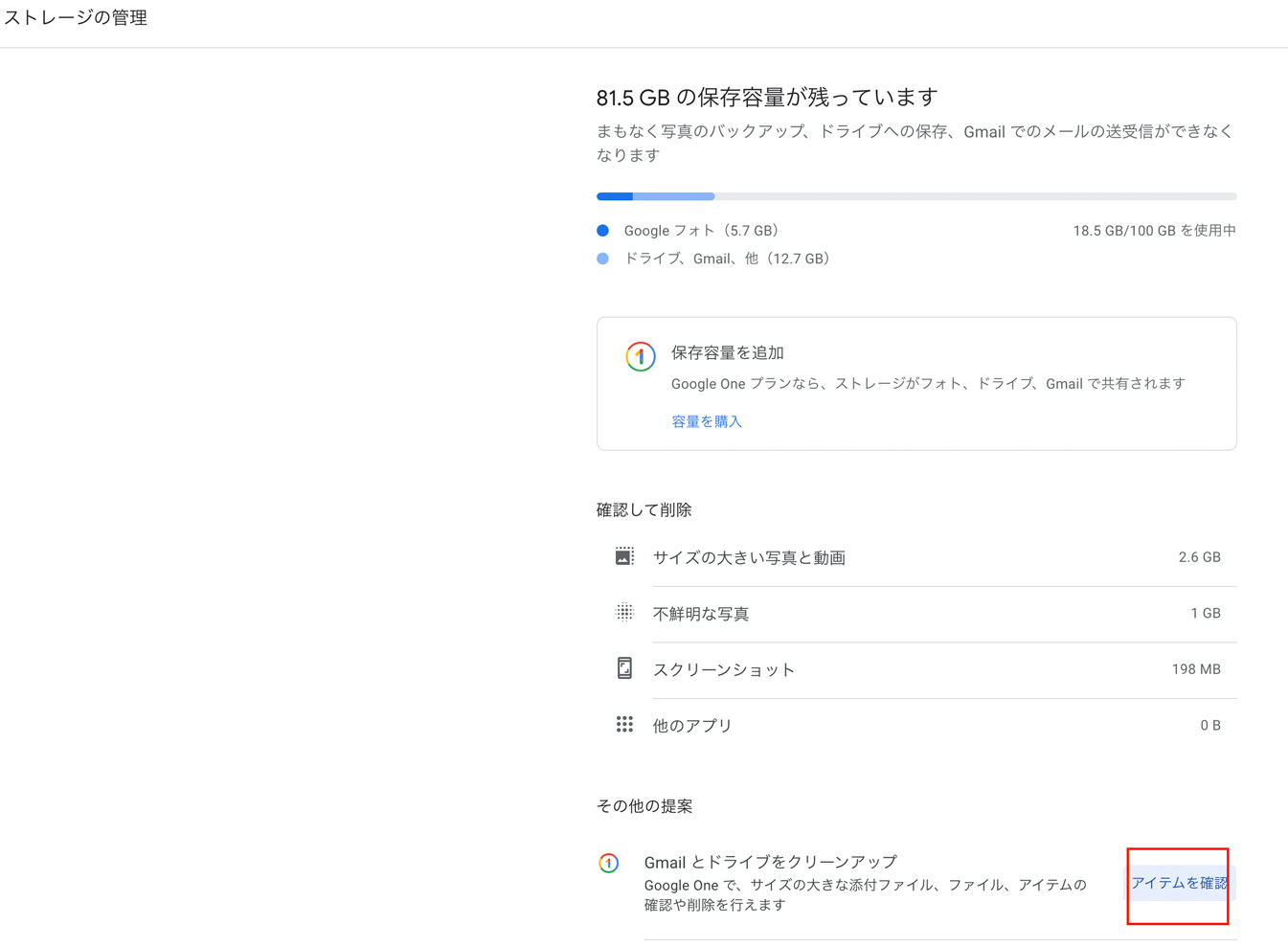
容量を使わないようにするには
整理してファイル容量を空けることも大事ですが、日頃から気をつけておきたいものです。
・写真、動画で失敗したものは随時消しておく
・必要のないメールは届かないようにしておく(メルマガは解除する)
・メールにファイル添付ではなく、データ共有サービスを使う・使っていただく(Googleドライブだと結局一緒ですが)
Googleフォトが2021年6月以降実質有料化。その後の選択肢は、課金・Amazon Photosへの移行。
写真・動画保管サービスは、Googleフォト以外を選ぶのも手です。
私は、Googleフォトの使い勝手のよさから、有料化を選びました。
Appleを使う手も。
(5GBまで無料)
ただ、動画はAmazon Photosでも有料(無料だと5GB)です。
Dropbox(2TBで契約)に入れる、外付けのHDD・SSDに保管するという方法もあります。
YouTubeにアップして限定公開や非公開(自分だけ)にするという方法もありますが、音楽(バックミュージック含む)には気をつけましょう。
著作権でひっかかると限定公開でも、見ることができなくなります。
ダウンロードもできず……。
パソコンもクラウドも、以前ほど容量を気にしなくてもいい時代ではありますが、
・どんなものの容量が大きいのかを知っておく
・どう整理すればいいかを知っておく
・不要なものを残さないようにする
というのは、大事です。
私は、データ保管としてメインで使っているDropboxも、日々整理し、毎週再度見直すようにしています。
写真も取り込むときにある程度選別し、Googleフォトにアップしてから毎週見直すようにしました。
整理のタイミングを毎日、毎週と設定するのもおすすめです。
データ以外の整理と同様に。
■編集後記
PS4 ニーアレプリカントをクリア。
すべてのエンディングを見ました。
周回が作業的でつらい部分もありましたが、追加エンディングはなかなかよかったかなと。
2ヶ月半堪能し、今度売ろうかと。
次は、PS5ラチェットをメインにプレイします。
■1日1新→Kindle『1日1新』
PS4 ニーアレプリカントEエンド
娘とスープカレーづくり
■娘(4歳3ヶ月)日記→Kindle『娘日記』
雨が続き、外に行けないので、プリキュアづくしです。
夜は、一緒にスープカレーづくり。
カレーペーストに香辛料が結構はいっていたのですが、平気だそうで、おいしそうに食べていました。
ナスも入れたかったのですが、娘はナスが好きではなく。
■著書
『税理士のためのプログラミング -ChatGPTで知識ゼロから始める本-』
『すべてをがんばりすぎなくてもいい!顧問先の満足度を高める税理士業務の見極め方』
ひとり税理士のギモンに答える128問128答
【インボイス対応版】ひとり社長の経理の基本
「繁忙期」でもやりたいことを諦めない! 税理士のための業務効率化マニュアル
ひとり税理士の自宅仕事術
リモート経理完全マニュアル――小さな会社にお金を残す87のノウハウ
ひとり税理士のセーフティネットとリスクマネジメント
税理士のためのRPA入門~一歩踏み出せば変えられる!業務効率化の方法~
やってはいけないExcel――「やってはいけない」がわかると「Excelの正解」がわかる
AI時代のひとり税理士
新版 そのまま使える 経理&会計のためのExcel入門
フリーランスとひとり社長のための 経理をエクセルでトコトン楽にする本
新版 ひとり社長の経理の基本
『ひとり税理士の仕事術』
『フリーランスのための一生仕事に困らない本』
【監修】十人十色の「ひとり税理士」という生き方
